Page 1

BEDIENUNGSANLEITUNG
Elo Touch Solutions
2740L Touchmonitore
SW602099 Rev A
Page 2

Copyright © 2013 Elo Touch Solutions, Inc. Alle Rechte vorbehalten.
Diese Veröffentlichung oder ein Teil derselben darf ohne vorherige schriftliche Genehmigung durch Elo Touch
Solutions, Inc. weder reproduziert, übertragen, umgeschrieben, auf einem Abrufsystem gespeichert oder in eine
andere Sprache oder Co mputersprache übersetzt werden, in welcher Form und mit welchen Methoden auch
immer. Dies gilt insbesondere für elektronische, magnetische, optische, chemische, manuelle oder anderweitige
Methoden.
Ausschlussklausel
Änderungen der in diesem Dokument enthaltenen Informationen sind vorbehalten. Elo Touch Solutions, Inc. und
verbundene Unternehmen (zusammen „Elo“) gewähren keine Zusiche rungen u nd Gewäh rlei stungen für de n Inhalt
und lehnen ausdrücklich jegliche stillschweigende Gewäh rleistung einer marktgängigen Qualität und Eignung für
einen bestimmten Zweck ab. Elo behält sich das Recht vor, diese Veröffentlichung zu überarbeiten und
gelegentlich Änderungen am Inhalt vorzunehmen, ohne dass daraus eine Verpflichtung für Elo erwächst,
jemanden über eine solche Überarbeitung oder Änderung zu informiere n.
Erwähnte Marken
AccuTouch, CarrollTouch, Elo, Elo (logo), Elo Touch, Elo Touch Solutions, Elo TouchSystems, IntelliTouch, iTouch,
SecureTouch, TouchTools und VuPoint sind Warenzeichen von Elo und seine Affiliates. Windows ist ein
Warenzeichen der Microsoft Corporation.
Bedienungsanleitung: 2740L
SW602099 Rev A, Seite 2 von 29
Page 3
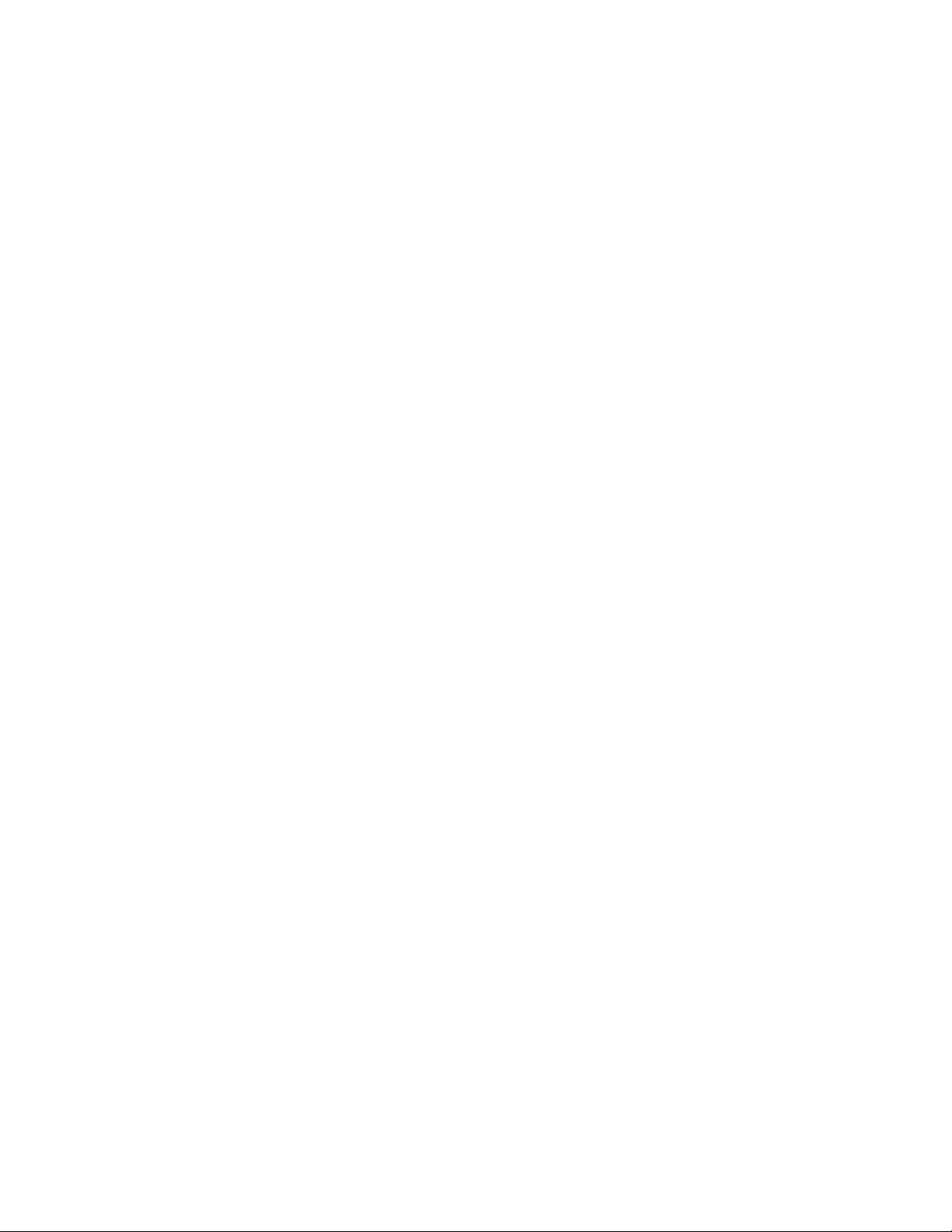
Inhaltsverzeichnis
Kapitel 1: Einführung ............................................................................................... 4
Kapitel 2: Installation
Kapitel 3: Aufstellung
Kapitel 4: Betrieb
Kapitel 5: Technischer Support
............................................................................................... 5
............................................................................................ 10
..................................................................................................... 12
.......................................................................... 18
Kapitel 6: Sicherheit und Wartung
Kapitel 7: Gesetzliche Vorschriften
Kapitel 8: Garantieinformationen
...................................................................... 27
.................................................................... 20
.................................................................. 22
Bedienungsanleitung: 2740L
SW602099 Rev A, Seite 3 von 29
Page 4
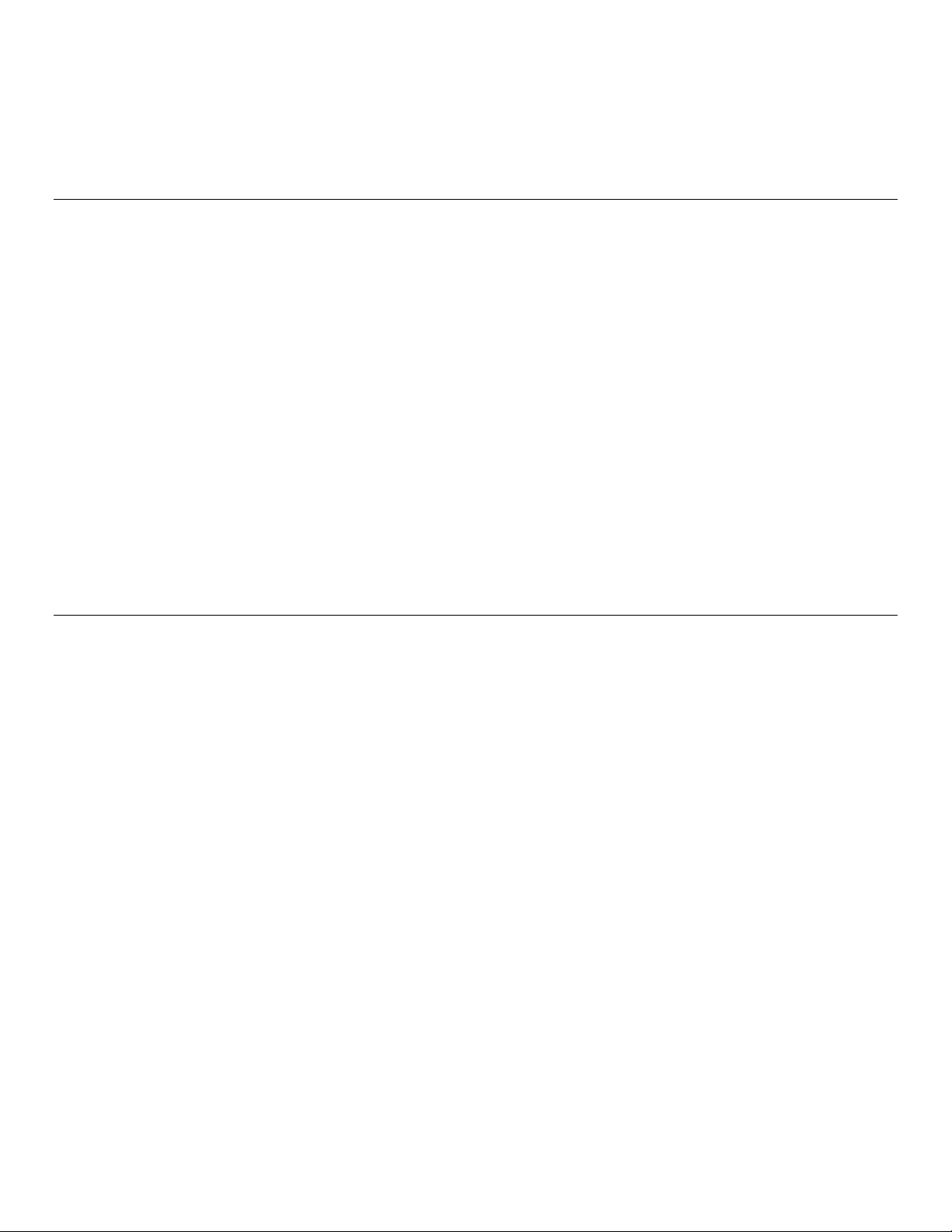
Kapitel 1: Einführung
Produktbeschreibung
Ihr neuer Touchmonitor verbindet die zuverlässige Leistung von Elo Touch Solutions
Touchprodukten mit den neuesten Entwicklungen in Touch-Technologie und Displaydesign.
Diese Funktionskombination sorgt für einen natürlichen Informationsfluss zwischen dem
Anwender und dem Touchmonitor.
Für eine hochwertige Display-Leistung ist dieser Widescreen-Touchmonitor mit einer
Aktiv-Matrix-TFT-LCD-Platte mit einer Farbtiefe von 24 Bit ausgestattet. Aufgrund der
Full-High-Definition-Auflösung von 1920 x 1080 eignet sich dieses Display hervorragend für die
Anzeige von Grafik und Bildern. Die LED-Hintergrundbeleuchtung reduziert den
Stromverbrauch erheblich und verwendet im Gegensatz zur CCFL-Hintergrundbeleuchtung
kein Quecksilber. Weitere leistungsverbessernde Designmerkmale dieses LCD-Monitors sind
seine Plug&Play-Kompatibilität und OSD-Bedienelemente (On Screen Display).
Vorsichtsmaßregeln
Beachten Sie alle in dieser Bedienungsanleitung genannten Warnhinweise, Verhaltensregeln
und Wartungsmaßnahmen, um die Lebensdauer Ihres Gerätes zu maximieren und
Sicherheitsrisiken für den Anwender zu vermeiden. Mehr Informationen hierzu finden Sie im
Abschnitt „Sicherheit und Wartung“.
Diese Bedienungsanleitung enthält wichtige Informationen zur richtigen Aufstellung und
Wartung Ihres Touchmonitors. Bevor Sie Ihren neuen Touchmonitor aufstellen und einschalten,
sollten Sie diese Bedienungsanleitung – insbesondere die Kapitel zu Installation, Aufbau und
Betrieb – gründlich durchlesen.
Bedienungsanleitung: 2740L
SW602099 Rev A, Seite 4 von 29
Page 5
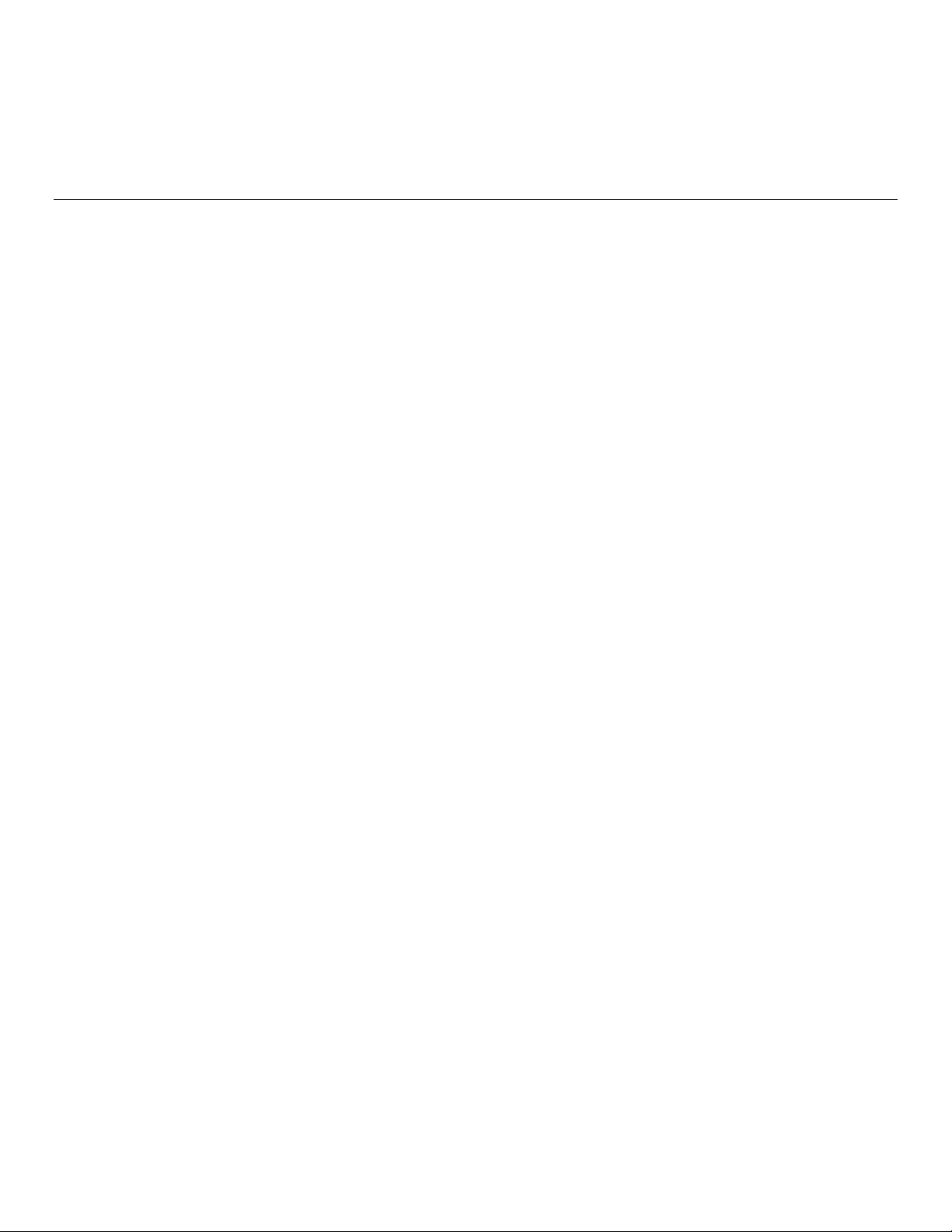
Kapitel 2: Installation
Auspacken des Touchmonitors
Öffnen Sie den Verpackungskarton und überprüfen Sie, ob die folgenden Teile vorhanden sind:
• Touchmonitor mit Schutzfolie über dem Bildschirm
• CD mit der Bedienungsanleitung
• Broschüre zu den gesetzlichen Vorschriften in japanischer Sprache
• Kurzanleitung
• VGA-Kabel
• DVI-Kabel
• USB-Kabel (für Modelle ET2740L-0NXX nicht erhältlich)
• Halterung
• OSD-Fernbedienung
Bedienungsanleitung: 2740L
SW602099 Rev A, Seite 5 von 29
Page 6
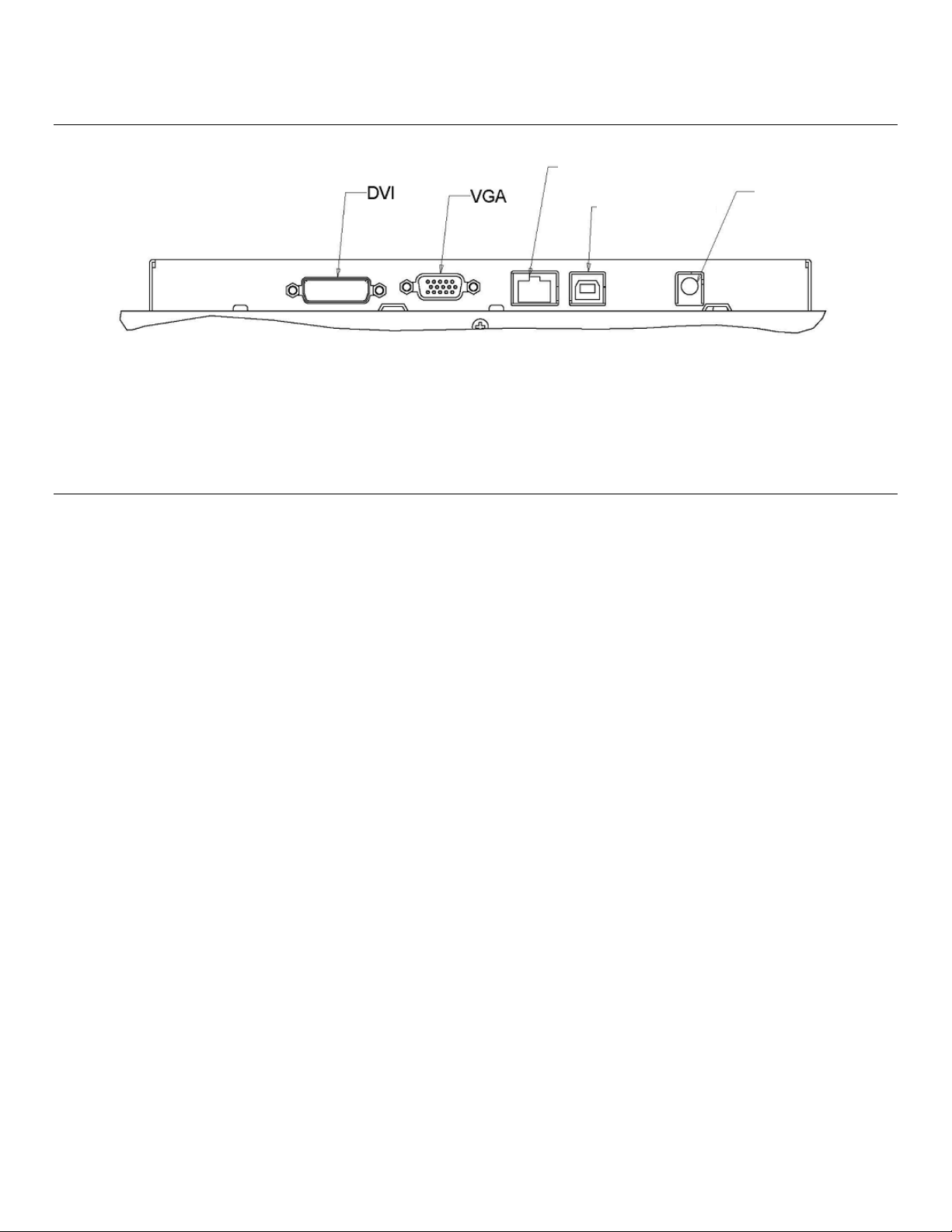
Kabelanschlussplatte und Schnittstellen
OSD-ANSCHLUSS
Touchmonitor-Anschlüsse
1. Schließen Sie das DVI- bzw. das VGA-Videokabel an den DVI/VGA-Eingang des Monitors
und an die DVI/VGA-Videoquelle an. Ziehen Sie die Schrauben des Videokabels an, um eine
ordnungsgemäße Verbindung zu gewährleisten.
TOUCH-USB
12-V-NETZ EINGANG
2. Schließen Sie das USB-Touch-Kabel an den USB-Anschluss des Monitors und an den
USB-Anschluss Ihres PCs an. (Gilt nicht für Modelle ET2740L-0NXX.)
3. Schließen Sie ein 12-V-DC-Netzteil an den Netzeingang des Monitors an.
4. Der Touchmonitor wird im eingeschalteten Zustand geliefert; die Videoanzeige des Monitors
sollte bereits aktiviert sein.
Bedienungsanleitung: 2740L
SW602099 Rev A, Seite 6 von 29
Page 7
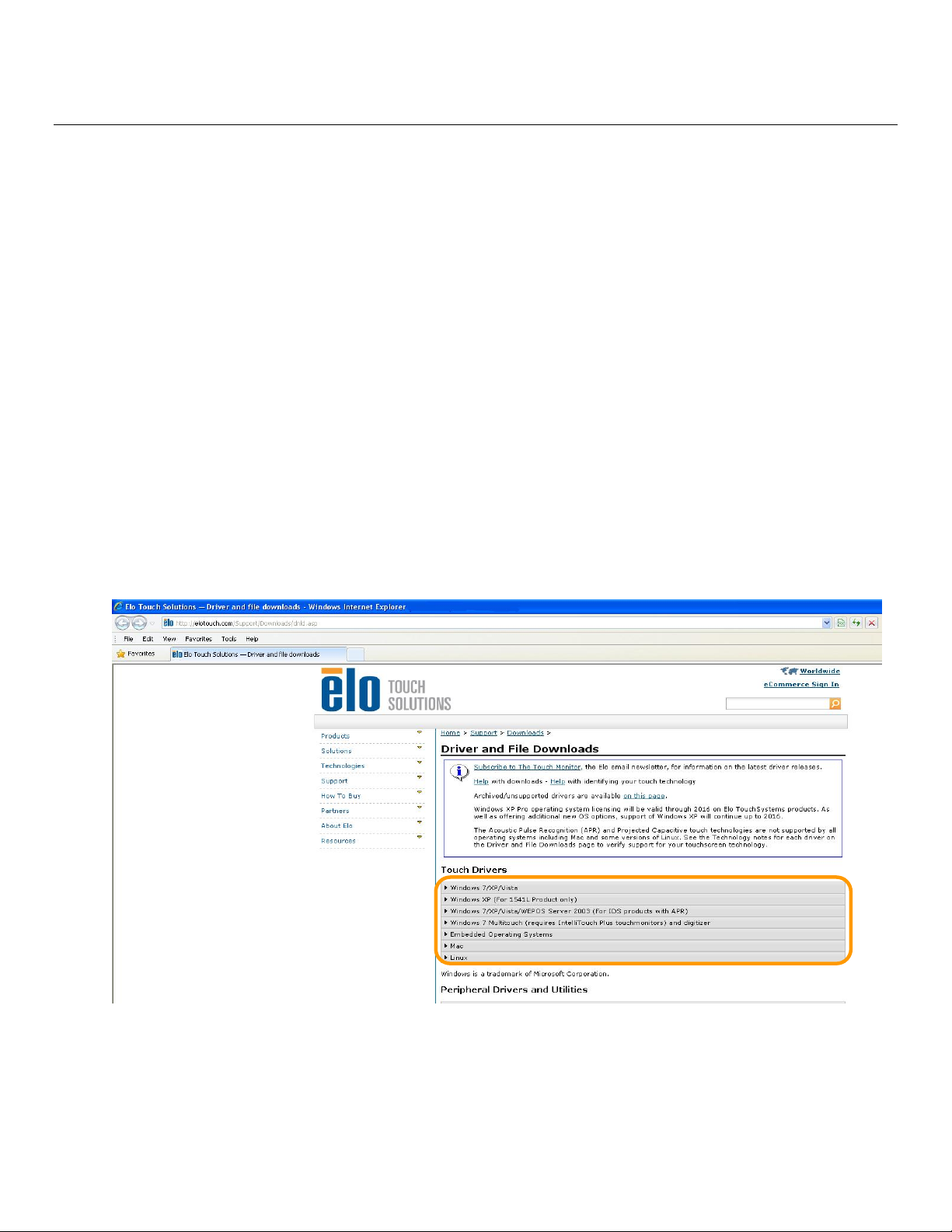
Installation der Software-Treiber für die Touch-Technologie
Damit Ihr Touchmonitor mit Ihrem Computer kommunizieren kann, muss zuerst ein
Software-Treiber installiert werden.
Die Treiber sind auf der Website von Elo Touch Solutions erhältlich.
Auf der Elo Website www.elotouch.com finden Sie ebenfalls
• die aktuellsten Versionen der Touch-Treiber
• zusätzliche Informationen zu den Touch-Treibern
• detaillierte Installationsanleitungen für die Touch-Treiber
• Touch-Treiber für andere Betriebssysteme
Wählen Sie den benötigten Treiber auf der Website von Elo Touch Solutions aus und laden Sie
ihn herunter:
Bedienungsanleitung: 2740L
SW602099 Rev A, Seite 7 von 29
Page 8
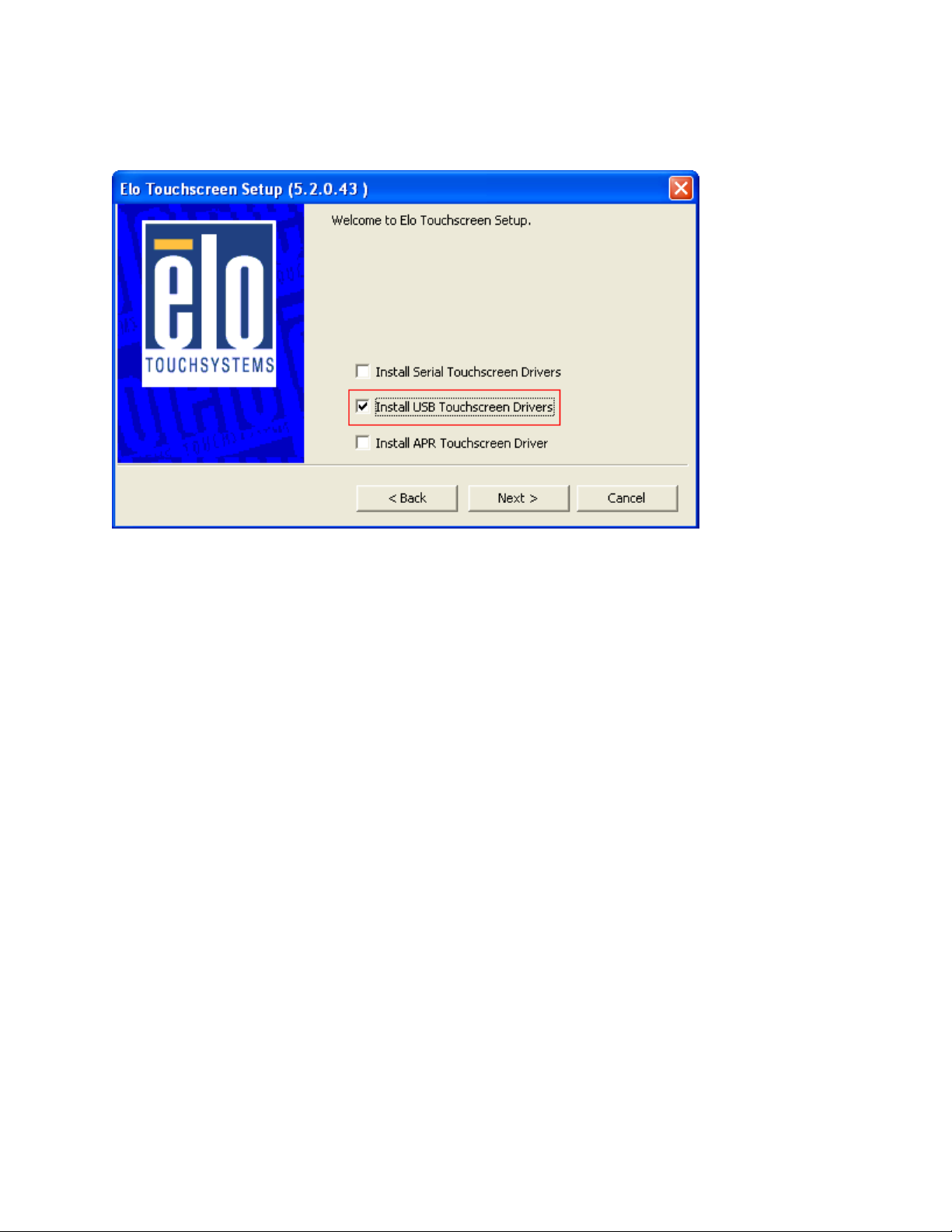
Installieren Sie bei Systemen mit Windows XP auf die Aufforderung hin die
„USB-Touchscreen-Treiber“.
Bedienungsanleitung: 2740L
SW602099 Rev A, Seite 8 von 29
Page 9
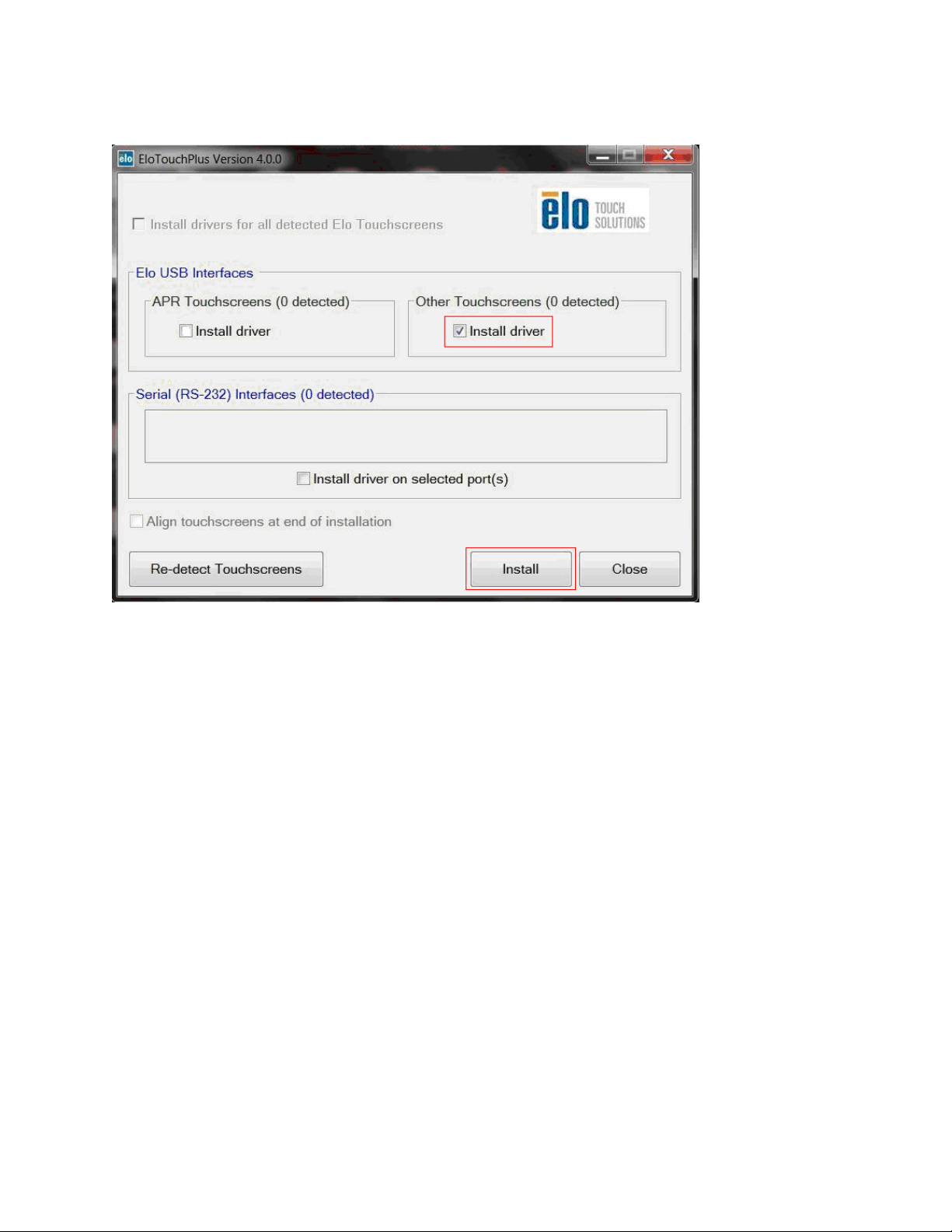
Aktivieren Sie bei einer Installation auf einem Windows 7-System unter „Elo USB-Schnittstellen
– andere Touchscreens“ das Kontrollkästchen „Treiber installieren“.
Nachdem Sie den Endbenutzer-Lizenzvertrag akzeptiert haben, werden die Treiber installiert.
Starten Sie Ihren Computer nach Abschluss der Installation neu.
Bedienungsanleitung: 2740L
SW602099 Rev A, Seite 9 von 29
Page 10

Kapitel 3: Aufstellung
Allgemeine Informationen zur Aufstellung
Der OSD-Text kann im OSD-Menü gedreht und so der von Ihnen gewählten Ausrichtung des
Monitors angepasst werden.
Befestigung mit der seitlichen Halterung
Auf der Seite des Monitors befinden sich Schraublöcher, an denen sich die mitgelieferten
Halterungsteile befestigen lassen.
Bedienungsanleitung: 2740L
SW602099 Rev A, Seite 10 von 29
Page 11

Rückseitige VESA-Befestigung
Auf der Rückseite des Monitors befindet sich die 200 x 100 mm große Montageplatte für
M4-Schrauben. Die FDMI-konforme VESA-Befestigungsplatte ist mit folgendem Code
gekennzeichnet: VESA MIS-E, C.
M4-GEWINDE;
MAX. SCHRAUBENLÄNGE 7 mm AB
OBERFLÄCHE; x 6
Bedienungsanleitung: 2740L
SW602099 Rev A, Seite 11 von 29
Page 12

Kapitel 4: Betrieb
Stromversorgung
Der Touchmonitor wird im eingeschalteten Zustand geliefert.
Drücken Sie den Ein-/Ausschalter des Touchmonitors auf der OSD-Fernbedienung einmal, um
das Gerät ein- bzw. auszuschalten.
Die Betriebsstatus-LED auf der OSD-Fernbedienung zeigt Folgendes an:
Status des
Touchmonitors/Computermoduls
AUS AUS
STANDBY PULSIEREND
EIN EIN
Im STANDBY-Modus und im ausgeschalteten Zustand verbraucht das System wenig Energie.
Detaillierte Angaben zum Stromverbrauch finden Sie in den technischen Daten auf der
Elo-Website http://www.elotouch.com.
Durch Berühren des Bildschirms aktivieren Sie den in den STANDBY-Modus versetzten
Host-PC wieder (ebenfalls durch Bewegen der Maus oder Drücken einer Taste der Tastatur).
Wird der Monitor über einen längeren Zeitraum nicht benutzt, sollten Sie das AC-Stromkabel
vom Monitor trennen, um die Zuverlässigkeit zu verbessern und keine Energie zu
verschwenden.
LED-Status
Touch-Funktion
Ihr Touchmonitor wurde bereits vollständig kalibriert geliefert; eine manuelle Kalibrierung sollte
nicht erforderlich sein, außer wenn das Eingangsvideoformat nicht vollständig für die
systemeigene Auflösung angepasst ist oder der Monitor auf die Bedürfnisse eines spezifischen
Anwenders angepasst werden soll.
Bedienungsanleitung: 2740L
SW602099 Rev A, Seite 12 von 29
Page 13

IntelliTouch Plus-Touchscreentechnologie
Wenn der Touchmonitor an einen Windows 7-Computer angeschlossen ist, kann er zwei
gleichzeitige Berührungen melden. Bei Bedarf kann der IntelliTouch Plus-Touchscreen mithilfe
der Kalibrierungsfunktion im Elo Treiberbedienfeld für Ihr angezeigtes Videobild neu kalibriert
werden.
Der IntelliTouch Plus-Treiber unterstützt nur mehrere Monitore, wenn sie alle die IntelliTouch
Plus-Touchscreentechnologie verwenden.
Wenn Sie mehrere Monitore verwenden möchten, doppelklicken Sie auf das Desktopsymbol
EloConfig, um den Elo Touchscreen-Konfigurationsbildschirm aufzurufen.
Wählen Sie die Option „Match Touch to Display...“ (Touch an Display anpassen), um mehrere
Monitore zu kalibrieren.
Bedienungsanleitung: 2740L
SW602099 Rev A, Seite 13 von 29
Page 14

Unterstützung für Gesten
Die IntelliTouch Plus-Touchtechnologie ermöglicht verschiedene Gesten mit einzelnen oder
mehreren Berührungen. Informationen zu den unter Windows 7 unterstützten Gesten finden Sie
auf der Microsoft Website http://msdn.microsoft.com/en-us/library/dd940543.
Video
Die systemeigene Auflösung eines Systems entspricht der in Pixeln gemessenen
Breite x Höhe. Im Allgemeinen sieht ein auf diesem Monitor angezeigtes Bild am besten aus,
wenn Sie die Ausgabeauflösung des Computers an die systemeigene Auflösung des Monitors
von 1920 x 1080 anpassen.
Entspricht die Ausgabeauflösung des Computers nicht der systemeigenen Monitorauflösung,
skaliert der Monitor das empfangene Bild auf die eigene Auflösung. Dabei wird das
empfangene Bild gestreckt oder komprimiert, bis die X- und Y-Abmessungen der
systemeigenen Auflösung des Monitors entsprechen. Eine unvermeidliche Nebenwirkung des
dabei verwendeten Skalierungsalgorithmus ist ein Verlust der Abbildungstreue. Dieser Verlust
ist besonders auffällig, wenn detailreiche Bilder aus der Nähe betrachtet werden
(beispielsweise Bilder mit Text in kleiner Schriftgröße).
Es ist unwahrscheinlich, dass die Videowiedergabe Ihres Touchmonitors justiert werden muss.
Jedoch können Abweichungen in der analogen VGA-Videoausgabe eine Justierung Ihres
Touchmonitors über die OSD-Steuerung für eine optimale Darstellungsqualität erforderlich
machen. Diese Einstellungsänderungen werden im Touchmonitor gespeichert. Um die
Notwendigkeit einer Justierung der verschiedenen Videofrequenzen zu reduzieren, wendet der
Monitor Voreinstellungen für die gängigsten Videomodi automatisch an. Eine Liste dieser
voreingestellten Videomodi finden Sie in den technischen Daten dieses Monitors unter
http://www.elotouch.com.
On-Screen Display (OSD)
Auf der verkabelten OSD-Fernbedienung befinden sich vier OSD-Tasten. Mit diesen Tasten
lassen sich verschiedene Displayparameter einstellen.
Bedienungsanleitung: 2740L
SW602099 Rev A, Seite 14 von 29
Page 15

Die folgenden Funktionen lassen sich mit diesen Tasten ausführen:
Taste Funktion bei ausgeblendetem OSD: Funktion bei eingeblendetem OSD:
Menü Ruft das OSD-Hauptmenü auf. Kehrt zum vorherigen OSD-Menü zurück.
Erhöht den Wert der ausgewählten
Öffnet das Untermenü OSD-Helligkeit.
Einstellung /
wählt vorheriges Menüelement aus.
Reduziert den Wert der ausgewählten
Öffnet das Untermenü OSD-Kontrast.
Einstellung /
wählt nächstes Menüelement aus.
Select
[Auswahl]
Automatische Justierung
Wählt die zu ändernde Einstellung aus /
wählt das gewünschte Untermenü aus.
Mit den OSD-Tasten können Sie eine auf dem Bildschir m eingeblendete grafische
Benutzeroberfläche bedienen, die eine intuitive Justierung der folgenden Displayparameter
ermöglicht:
Parameter Mögliche Justierung
Helligkeit
Kontrast
Takt
Phase
Erhöht/reduziert die Helligkeit des Monitors.
Standardeinstellung: höchste Helligkeitsstufe
Erhöht/reduziert den Kontrast des Monitors.
Standardeinstellung: beste Grauschattierungsleistung
Ermöglicht die Feinanpassung des Pixeltakts.
Nur bei VGA-Eingangsvideo
Ermöglicht die Feinanpassung der Pixeltaktphase.
Nur bei VGA-Eingangsvideo
Passt den Systemtakt automatisch dem analogen
Automatische
Justierung
VGA-Eingangsvideosignal an; dies wirkt sich auf die Menüelemente
H-Position, V-Position, Takt und Phase aus.
Nur bei VGA-Eingangsvideo
Verschiebt das auf dem Bildschirm angezeigte Bild horizontal in Schritten
H-Position
von einem Pixel.
Standardeinstellung: zentriert.
Nur bei VGA-Eingangsvideo
Verschiebt das auf dem Bildschirm angezeigte Bild vertikal in Schritten von
V-Position
einem Pixel.
Standardeinstellung: zentriert.
Nur bei VGA-Eingangsvideo
Bedienungsanleitung: 2740L
SW602099 Rev A, Seite 15 von 29
Page 16

Seitenverhältnis
Schärfe
Farbtemperatur
OSD H-Position
OSD V-Position
OSD-Zeitüberschreitung
OSD-Sprache
OSD-Drehung
Werkseinstellungen
Wechselt die Skalierungsmethode zwischen Vollbild und Beibehaltung des
Seitenverhältnisses.
Standardeinstellung: Vollbild
Bildschirmfüllend: Die X- und Y-Abmessungen des Eingangsvideos werden
erhöht bzw. reduziert, bis sie der systemeigenen Auflösung des Monitors
entsprechen.
Entsprechendes Seitenverhältnis: Bei einer horizontalen Ausrichtung und
einem Eingangsvideo mit einem Seitenverhältnis unterhalb von 1920 x
1080 wird die Y-Abmessung des Eingangsvideos der Y- Auflösun g des
Monitors angepasst und die X-Abmessung so angepasst, dass das
Seitenverhältnis des Eingangsvideos beibehalten wird. Die ungenutzten
Teile auf der linken und rechten Seite des Monitors werden mit schwarzen
Balken gefüllt.
Bei einem Wechsel der Seitenverhältnisoptionen muss der Touchscreen
eventuell neu kalibriert werden.
Stellt die Schärfe des angezeigten Bildes ein.
Standardeinstellung: keine Justierung
Gilt nur für andere als die systemeigenen Eingangsvideoauflösungen.
Stellt die Farbtemperatur ein. Zur Wahl stehen 9300 K, 7500 K, 6500 K,
5500 K und Benutzerdefiniert. Bei der benutzerdefinierten Einstellung lässt
sich die Farbtemperatur durch Ändern der R-, G- und B-Farbwerte auf
einer Skala von 0 bis 100 ändern.
Standardeinstellung: Bei der benutzerdefinierten Einstellung sind R, G und
B auf 100 eingestellt.
Passt die horizontale Position des OSD-Menüs auf der Anzeige an.
Standardeinstellung: zentriert.
Passt die vertikale Position des OSD-Menüs auf der Anzeige an.
Standardeinstellung: zentriert.
Bestimmt, für wie lange der Touchmonitor bei ausbleibender Eingabe über
die OSD-Tasten wartet, bis die OSD-Oberfläche ausgeblendet wird. Der
einstellbare Bereich liegt zwischen 5 und 60 Sekunden.
Standardeinstellung: 15 Sekunden
Wählt die Anzeigesprache der OSD-Informationen aus. Zur Wahl stehen:
Englisch, Französisch, Italienisch, Deutsch, Spanisch, traditionelles
Chinesisch, vereinfachtes Chinesisch und Japanisch.
Standardeinstellung: Englisch.
Passt die Ausrichtung des Touchmonitor-Displays der physischen
Ausrichtung des Gerätes an. Damit wird die Ausrichtung des OSD-Texts
geändert.
Standardeinstellung: Querformat
Stellt die werksseitigen Einstellungen für alle über das OSD einstellbaren
Parameter (außer Sprache) und für die voreingestellten Videomodi wieder
her.
Bedienungsanleitung: 2740L
SW602099 Rev A, Seite 16 von 29
Page 17

Der Monitor scannt die VGA- und DVI-Anschlüsse ununterbrochen nach
aktiven Videosignalen. Diese Einstellung reguliert, welcher dieser
Videoquelle
Eingänge bei der Wiedergabe den Vorrang erhält.
Es gibt folgende Möglichkeiten: VGA hat Vorrang, DVI hat Vorrang.
Standardeinstellung: DVI hat Vorrang.
Alle über das OSD vorgenommenen Touchmonitor-Einstellungen werden nach der Eingabe
sofort gespeichert. Auf diese Weise müssen Sie die einmal vorgenommenen Änderungen nicht
jedes Mal neu einstellen, wenn der Touchmonitor von der Stromquelle getrennt oder
ausgeschaltet worden ist. Auch bei einem Stromausfall werden die Einstellungen Ihres
Touchmonitors nicht auf die Werkseinstellungen zurückgesetzt.
Sperren von OSD-Tasten und Ein-/Ausschalter
Halten Sie die Tasten „Menü“ und „Nach oben“ zwei Sekunden lang gedrückt, um die
OSD-Sperrfunktion zu aktivieren bzw. zu deaktivieren. Bei aktivierter OSD-Sperre hat ein
Drücken der Tasten „Menü“, „Nach oben“, „Nach unten“ oder „Auswahl“ keinerlei Wirkung.
Halten Sie die Tasten „Menü“ und „Nach unten“ zwei Sekunden lang gedrückt, um die
Sperrfunktion des Ein-/Ausschalters zu aktivieren bzw. zu deaktivieren. Bei aktivierter Sperre
des Ein-/Ausschalters hat ein Drücken dieses Schalters keinerlei Wirkung auf das System.
Bedienungsanleitung: 2740L
SW602099 Rev A, Seite 17 von 29
Page 18

Kapitel 5: Technischer Support
Wenn Sie Probleme mit Ihrem Touchmonitor haben, schauen Sie in der folgenden T abelle nach.
Sollte sich das Problem durch die vorgeschlagenen Aktionen nicht beheben lassen, wenden
Sie sich an Ihren Fachhändler oder den Elo Touch Solutions Kundendienst. Telefonnummern
für den weltweiten technischen Support finden Sie auf der letzten Seite dieser
Bedienungsanleitung.
Lösungen für typische Probleme
Problem Vorschläge zur Problembehebung
Überprüfen Sie, ob das DC-Netzteilkabel
Der Monitor reagiert nicht, nachdem Sie
das System eingeschaltet haben.
Monitoranzeige ist schwach.
Der Monitor ist schwarz.
Monitor zeigt Meldung „Außerhalb des
Bereichs“ an.
Die Monitoranzeige sieht merkwürdig aus.
Touchfunktion funktioniert nicht.
Die OSD-Tasten oder die Ein-/Austaste
reagieren auf Drücken nicht.
ordnungsgemäß angeschlossen ist.
Überprüfen Sie, ob das DC-Netzteil ordnungsgemäß
funktioniert.
Erhöhen Sie die Helligkeit mit dem OSD.
Erhöhen Sie den Kontrast mit dem OSD.
Wenn die Betriebsstatus-LED blinkt, befindet sich der
Monitor oder der Computer im STANDBY-Modus.
Drücken Sie eine beliebige Taste, bewegen Sie die
Maus oder berühren Sie den Touchscreen, um
festzustellen, ob der Bildschirm wieder erscheint.
Überprüfen Sie, ob das die Quellsignale sendende
Gerät eingeschaltet ist.
Überprüfen Sie, ob alle Kabel fest eingesteckt sind.
Stellen Sie die Auflösung/Frequenz des Computers
auf Werte innerhalb der für den Touchmonitor
zulässigen Werte ein (s. Website mit technischen
Daten).
Stellen Sie die Auflösung/Frequenz des Computers
auf Werte innerhalb der für den Touchmonitor
zulässigen Werte ein (s. Website mit technischen
Daten).
Verwenden Sie die automatische Justierung im OSD.
Überprüfen Sie, ob die neuesten Elo Treiber auf dem
PC installiert sind. Führen Sie die zu den neuesten
Elo Treibern gehörenden Kalibrierungsschritte durch.
Überprüfen Sie, ob die Sperrfunktion von OSD oder
der Ein-/Ausschalttaste aktiviert ist.
Bedienungsanleitung: 2740L
SW602099 Rev A, Seite 18 von 29
Page 19

Technische Hilfe
Die technischen Daten dieses Gerätes finden Sie unter www.elotouch.com/products.
Die Online-Selbsthilfe finden Sie unter www.elotouch.com/go/websupport.
Den technischen Support erreichen Sie unter www.elotouch.com/go/contactsupport.
Telefonnummern für weltweiten technischen Support finden Sie auf der letzten Seite dieser
Bedienungsanleitung.
Bedienungsanleitung: 2740L
SW602099 Rev A, Seite 19 von 29
Page 20

Kapitel 6: Sicherheit und Wartung
Sicherheit
Um einen elektrischen Schlag zu vermeiden, befolgen Sie alle Sicherheitshinweise und
nehmen Sie den Touchmonitor nicht auseinander. Das Gerät besitzt keine Komponenten, die
vom Anwender gewartet werden können.
Vergewissern Sie sich, dass Ihre Installation den im Abschnitt „Technische Daten“ aufgeführten
Umgebungsbedingungen entspricht.
Pflege und Handhabung
Die folgenden Tipps helfen Ihnen dabei, Ihren Touchmonitor auf optimalem Betriebsstand zu
halten:
Trennen Sie vor einer Reinigung des Gerätes das AC-Netzkabel ab.
V erwenden Sie für eine Reinigung des Monitorgehäuses ein mit einem milden Reinigungsmittel
leicht angefeuchtetes Tuch.
Es ist wichtig, dass das Gerät trocken bleibt. Vermeiden Sie, dass Flüssigkeit auf das Gerät
oder in sein Inneres gelangt. Sollte Flüssigkeit in das Innere eindringen, schalten Sie das Gerät
ab und lassen Sie es von einem Wartungsfachmann überprüfen, bevor Sie es wieder
einschalten.
Wischen Sie den Bildschirm nicht mit einem Tuch oder Schwamm ab; dies könnte die
Oberfläche zerkratzen.
Verwenden Sie zum Reinigen des Touchscreens ein mit einem Fenster- oder Glasreiniger
befeuchtetes Tuch bzw. einen Schwamm. Tragen Sie den Reiniger auf keinen Fall direkt auf
den Touchscreen auf. Verwenden Sie keinen Reinigungsalkohol (Methyl, Ethyl oder Isopropyl),
Verdünner, Benzol oder ein scheuerndes Reinigungsmittel.
Achten Sie darauf, dass Umgebungstemperatur und -feuchtigkeit innerhalb der angegebenen
Bereiche bleiben und die Belüftungsschlitze nicht blockiert werden.
Die Monitore sind nicht für die Verwendung im Freien geeignet.
Bedienungsanleitung: 2740L
SW602099 Rev A, Seite 20 von 29
Page 21

Richtlinie für Elektro- und Elektronikalt-/Schrottgeräte (WEEE)
Dieses Produkt darf nicht im Hausmüll entsorgt werden. Es sollte bei einer
entsprechenden Einrichtung für Wertstoffrückgewinnung und Recycling
abgegeben werden.
Bedienungsanleitung: 2740L
SW602099 Rev A, Seite 21 von 29
Page 22

Kapitel 7: Gesetzliche Vorschriften
I. Vorschriften zur elektrischen Sicherheit:
Die Anforderungen in Bezug auf Spannung, Frequenz und Stromstärke, wie auf dem
Herstelleretikett angegeben, müssen eingehalten werden. Ein Anschluss des Gerätes an eine
Stromquelle mit anderen hier nicht angegebenen Betriebsdaten führt sehr wahrscheinlich zu
Fehlverhalten, einer Beschädigung des Gerätes oder sogar zu Brandgefahr, wenn die
Grenzwerte nicht eingehalten werden.
Dieses Gerät enthält keine Teile, die durch den Anwender gewartet werden können. Innerhalb
dieses Geräts werden gefährliche Spannungen generiert, die eine Sicherheitsgefährdung
darstellen. Die Wartung sollte nur durch einen entsprechend ausgebildeten Wartungstechniker
ausgeführt werden.
Sollten Sie Fragen zur Aufstellung haben, wenden Sie sich bitte an einen ausgebildeten
Elektriker oder den Hersteller, bevor Sie das Gerät an das Stromnetz anschließen.
II. Emissionen und Störsicherheit
Anmerkung für Anwender in den Vereinigten Staaten: Dieses Gerät wurde getestet, und es
erfüllt die Grenzwerte für digitale Geräte der Klasse B gemäß Teil 15 der FCC-Richtlinien. Diese
Grenzwerte gewährleisten einen angemessenen Schutz gegen schädliche Störungen bei
Installationen in Wohngebieten. Diese Geräte erzeugen und verwenden Hochfrequenzenergie,
und können diese ausstrahlen. Wenn sie nicht in Übereinstimmung mit den Anleitungen
installiert und verwendet werden, können sie Störungen des Rundfunkempfangs verursachen.
Anmerkung für Anwender in Kanada: Dieses Gerät entspricht den Grenzwerten der Klasse B
für Störungsfrequenzen durch Digitalgeräte, wie sie in den Vorschriften für Störfrequenzen von
Industrie Canada festgelegt sind.
Anmerkung für Anwender in der EU: Verwenden Sie ausschließlich die mitgelieferten
Stromkabel und Verbindungskabel. Ein Austausch der mitgelieferten Kabel und
Kabelverbindungen kann die elektrische Sicherheit des Geräts beeinträchtigen und die
CE-Marke für Emissionen und Störsicherheit, wie sie durch die folgenden Vorschriften
erforderlich sind, ungültig machen:
Dieses Gerät der Informationstechnologie (ITE) muss eine CE-Marke auf dem Herstelleretikett
Bedienungsanleitung: 2740L
SW602099 Rev A, Seite 22 von 29
Page 23

zeigen, womit nachgewiesen wird, dass das Gerät gemäß den folgenden Vorschriften und
Normen geprüft worden ist. Dieses Gerät wurde auf Erfüllung der Anforderungen der CE-Marke
getestet, wie es von der Richtlinie zur elektromagnetischen Verträglichkeit 2004/108/EC
entsprechend der europäischen Norm EN 55022 Klasse B und der Niederspannungsrichtlinie
2006/95/EC entsprechend der europäischen Norm EN 60950 verlangt wird.
Allgemeine Informationen für alle Anwender: Diese Geräte erzeugen und verwenden
Hochfrequenzenergie und können diese ausstrahlen. Wenn es nicht gemäß der Anweisungen
dieser Bedienungsanleitung installiert und verwendet wird, kann dieses Gerät den Empfang von
Fernseh- und Radiogeräten stören. Allerdings besteht keine Garantie dafür, dass eine Störung
unter standortspezifischen Umständen nicht doch auftritt.
1) Um den Emissions- und Störsicherheitsanforderungen zu genügen, muss der Anwender das
Folgende beachten:
a) Verwenden Sie ausschließlich die mitgelieferten E/A-Kabel, um dieses Digitalgerät mit
einem Computer zu verbinden.
b) Um den Vorschriften zu genügen, sollten Sie nur die durch den Hersteller genehmigten
Stromkabel verwenden.
c) Der Anwender wird darauf aufmerksam gemacht, dass Änderungen oder Modifikationen
an dem Gerät, die nicht ausdrücklich durch die für die Einhaltung der Vorschriften
verantwortliche Partei genehmigt worden sind, dazu führen können, dass der Anwender die
Genehmigung für den Betrieb des Gerätes verliert.
2) Sollte dieses Gerät den Empfang von Fernseh- oder Radiosignalen oder den Betrieb eines
anderen Gerätes zu stören scheinen, machen Sie Folgendes:
a) Bestätigen Sie das Gerät als Störungsursache, indem Sie das Gerät aus- und
einschalten.
Wenn Sie feststellen, dass dieses Gerät für die Störung verantwortlich ist, versuchen Sie die
Störung durch eine oder mehrere der nachstehenden Maßnahmen abzustellen:
i) Stellen Sie das Digit algerät in größerer Entfernung von dem betroff enen Empfangsgerät
auf.
ii) Positionieren (drehen) Sie das Digitalgerät weg von dem betroffenen Empfangsgerät.
iii) Richten Sie die Antenne des betroffenen Empfangsgerätes anders aus.
iv) Stecken Sie das Digitalgerät in eine andere AC-Steckdose ein, sodass das Digitalgerät
und der betroffene Empfänger unterschiedliche Stromkreise verwenden.
Bedienungsanleitung: 2740L
SW602099 Rev A, Seite 23 von 29
Page 24

v) Trennen und entfernen Sie alle E/A-Kabel, die das Digitalgerät nicht nutzt. (Nicht
terminierte E/A-Kabel sind eine mögliche Ursache für Hochfrequenzemissionen.)
vi) Schließen Sie das Digitalgerät nur an eine geerdete Steckdose an. Verwenden Sie
keine AC-Adapterstecker. (Ein entfernter oder abgeklemmter Schutzleiter kann
Hochfrequenzemissionen verstärken und auch die Ursache für einen elektrischen
Schlag mit möglicher Todesfolge für den Anwender sein).
Wenn Sie Hilfe brauchen, wenden Sie sich an Ihren Fachhändler, den Hersteller oder einen
ausgebildeten Radio- und Fernsehtechniker.
III. Behördliche Zertifizierungen
Dieser Monitor hat die folgenden Zulassungen/Zertifizierungen erhalten:
Argentinien S-Mark
Australien C-Tick
Kanada CUL, IC
China CCC
Europa CE
Japan VCCI
Korea KCC,
e-Standby
Taiwan BSMI
Vereinigte Staaten
FCC, UL
Mexiko CoC
Bedienungsanleitung: 2740L
SW602099 Rev A, Seite 24 von 29
Page 25

IV. China RoHS
Gemäß dem chinesischen Gesetz für die Kontrolle von durch elektronische
Informationsprodukte verursachten Umweltbelastungen (Administration on the Control of
Pollution Caused by Electronic Information Products) werden im Folgenden die Namen und
Mengen der Gift- bzw. Schadstoffe aufgeführt, die in diesem Produkt vorhanden sein können.
Name der
Komponente
Giftige oder schädliche Stoffe und Elemente
Blei
(Pb)
Quecksilber
(Hg)
Cadmium
(Cd)
sechswertiges
Chrom (Cr6+)
polybromiertes
Biphenyl (PBB)
polybromierte
Diphenyl-
äther (PBDE)
Plastikteile O O O O O O
Metallteile X O O O O O
Draht- und
X O O O O O
Kabeleinheiten
LCD-Platte X O O O O O
Touchscreen X O O O O O
PCBA X O O O O O
Software (CD
O O O O O O
etc.)
O: Die Menge dieses giftigen oder schädlichen Stoffes in allen homogenen Stoffen dieser
Komponente liegt unterhalb der gemäß SJ/T11363-2006 erforderlichen Grenzwerte.
X: Die Menge dieses Gift- oder Schadstoffes in wenigstens einem der homogenen Stoffe dieser
Komponente liegt oberhalb der gemäß SJ/T11363-2006 erforderlichen Grenzwerte. Die mit X
gekennzeichneten Stoffe wurden gemäß der EU RoHS-Richtlinien von den Anforderungen freigestellt.
Erklärung der Kennzeichen
(1). Gemäß der SJ/T11364-2006-Anforderung werden elektronische Informationsprodukte mit
dem folgenden Umweltschutzlogo gekennzeichnet. Der Zeitraum der umweltverträglichen
Nutzung dieses Produkts beträgt 10 Jahre. Unter dem im Folgenden aufgeführten normalen
Betriebsbedingungen gibt das Produkt keine Schadstoffe ab oder führt zu einer Mutation dieser
Stoffe, sodass die Nutzung dieses elektronischen Informationsprodukts zu keiner wesentlichen
Umweltbelastung, keiner Körperverletzung und keinen Sachschäden führt.
Betriebstemperatur: 0-40 °C / Luftfeuchtigkeit: 20%-80% (nicht-kondensierend)
Lagertemperatur: -20-60 °C / Luftfeuchtigkeit: 10%-90% (nicht-kondensierend)
Bedienungsanleitung: 2740L
SW602099 Rev A, Seite 25 von 29
Page 26

(2). Dieses Produkt sollte entsprechend den vor Ort geltenden Gesetzen recycelt bzw. der
Wiederverwertung zugeführt werden. Dieses Produkt darf nicht mit dem Hausmüll entsorgt
werden.
V. Technische Daten des Netzteils
Elektrische Nennwerte:
Eingang: 100-240 V AC, 50/60 Hz
Ausgang: 12 V DC, mindestens 4,16 A, LPS
(Das Netzteil muss die UL-Zulassung haben.)
VI. Technische Daten des Monitors
Elektrische Nennwerte:
Eingang: 12 V DC, 4,16 A
Betriebsbedingungen:
Temperatur: 0 °C bis 40 °C
Luftfeuchtigkeit: 20 % bis 80 % (nicht kondensierend)
Aufstellhöhe: 0 bis 3.048 m
Lagerbedingungen:
Temperatur: -20 °C bis 60 °C
Luftfeuchtigkeit: 10 % bis 90 % (nicht kondensierend)
Aufstellhöhe: 0 bis 12.192 m
Bedienungsanleitung: 2740L
SW602099 Rev A, Seite 26 von 29
Page 27

Kapitel 8: Garantieinformationen
Wenn nicht ausdrücklich hier oder in einer an den Käufer ausgegebenen Auftragsbestätigung erwähnt,
garantiert der Verkäufer dem Käufer, dass dieses Produkt keine Material- und Herstellungsfehler aufweist. Die
Garantiezeit für Touchmonitore und deren Komponenten beträgt drei (3) Jahre.
Der Verkäufer gibt keine Garantie bezüglich der Lebensdauer von Komponenten. Die Zulieferer des Verkäufers
können jederzeit Änderungen an den Komponenten vornehmen, die als Produkte oder Komponenten geliefert
werden.
Der Käufer hat den Verkäufer schrif tlich (und nicht später als 30 Tage nach Feststellung) darüber zu informieren,
wenn ein Produkt dieser Garantie nicht entspricht; er hat die Symptome, die mit diesem Mangel
zusammenhängen, in wirtschaftlich angemessener Detailtreue zu beschreiben; und er hat dem Verkäufer
Gelegenheit zu geben, das Produkt wenn möglich in installiertem Zustand zu inspizieren. Diese
Benachrichtigung muss dem V erkäufer während des Gewährleistungszeitraums für das Produkt zugehen, wenn
nicht anderweitig schriftlich durch den Verkäufer angegeben. Innerhalb von 30 (dreißig) Tagen nach dem
Senden einer solchen Benachrichtigung hat der Käufer das vermeintlich mangelhafte Produkt in seiner
Originalverpackung oder einer funktional gleichwertigen Verpackung zu Lasten und auf Risiko des Käufers an
den Verkäufer zu senden.
Innerhalb eines angemessenen Zeitraums nach Erhalt des vermeintlich mangelhaften Produkts und nach einer
Bestätigung durch den Verkäufer, dass das Produkt der oben genannten Garantie nicht entspricht, ergreift der
Verkäufer nach eigene m Ermessen eine der folgenden mangelbehebe nden Maßnahmen: (i) Modifizierung oder
Reparatur des Produkts oder (ii) Ersatz des Produkts. Diese Modifizierung, Reparatur oder der Ersatz des
Produkts sowie die Lieferung desselben mit Mindestversicherung an den Käufer erfolgen zu Lasten des
Verkäufers. Der Käufer trägt das Risiko eines Verlusts oder einer Beschädigung während des Versands und
kann auf Wunsch das Produkt versichern. Der Käufer hat dem Verkäufer die Versandkosten für das
zurückgegebene Produkt zu erstatten, sollte der Verkäufer feststellen, dass das Produkt keinen Mangel
aufweist. Es liegt im Ermessen des Verkäufers, die Modifikation oder die Reparatur des Produkts in den
Betriebsräumen des Verkäufers oder am Standort des Käufers vorzunehmen. Wenn der Verkäufer nicht in der
Lage ist, das Produkt zu modifizieren, zu reparieren oder zu ersetzen, um den Anforderungen der oben
genannten Garantie zu genügen, hat der Verkäufer nach eigenem Ermessen dem Käufer den Kaufpreis
zurückerstatten oder den Kaufpreis dem Konto des Käufers gutzuschreiben (abzüglich des linear über den vom
Verkäufer genannten Garantiezeitraum berechneten Wertverlusts).
Diese Rechtsmittel sind die ausschließlichen Rechtsmittel des Käufers im Falle einer Garantieverletzung. Mit
Ausnahme der obigen ausdrücklichen Garantie gewährt der Verkäufer keine weiteren Garantien ausdrücklicher
oder stillschweigender Natur in Bezug auf die Produkte, deren Zwecktauglichkeit, Qualität, Marktgängigkeit, der
Nichtverletzung der Rechte Dritter oder anderweitig. Kein Mitarbeiter des V erkäufers und keine andere Partei ist
berechtigt, eine andere als die hier dargelegte Garantie auf die Waren zu geben. Die Haftung des Verkäufers
unter dieser Garantie ist auf eine Rückerstattung des Kaufpreises für das Produkt beschränkt. Unter keinen
Umständen ist der Verkäufer für die Kosten der Beschaffung oder Installation von Ersatzgütern durch den
Käufer oder für bestimmte, nachfolgende, indirekte oder beiläufig entstandene Schäden verantwortlich.
Der Käufer übernimmt das Risiko und erklärt sich einverstanden, den Verkäufer gegenüber jeglichem
Haftungsanspruch schad- und klaglos zu halten, der sich auf (i) eine Bewertung des durch den Käufer
geplanten Verwendungszwecks des Produkts und eines Systemdesigns oder -entwurfs oder (ii) eine
Feststellung der vorschriftsmäßigen Verwendung des Produkts durch den Käufer in Hinblick auf anwendbare
Gesetze, Vorschriften, Rechtsvorschriften oder Normen bezieht. Der Käufer trägt die vollständige
Bedienungsanleitung: 2740L
SW602099 Rev A, Seite 27 von 29
Page 28

Verantwortung für alle Haftungs- und anderen Ansprüche bezüglich der Produkte des Käufers, die vom
Verkäufer gelieferte oder hergestellte Produkte oder Komponenten beinhalten. Der Käufer trägt die alleinige
Verantwortung für alle Zusicherungen und Garantien in Bezug auf die Produkte, die durch den Käufer gegeben
oder von ihm genehmigt wurden. Der Käufer hat den Verkäufer gegenüber jeglicher Haftung, sämtlichen
Ansprüchen, Verlusten, Kosten oder Ausgaben (einschließlich angemessener Rechtsanwaltsgebühren) schadund klaglos zu halten, die auf Produkte des Käufers bzw. auf Zusagen oder Gewährleistungen für dieselben
zurückgeführt werden können.
Bedienungsanleitung: 2740L
SW602099 Rev A, Seite 28 von 29
Page 29

Besuchen Sie unsere Website!
www.elotouch.com
Hier finden Sie aktuelle Informationen zu...
• Produktinformationen
• technischen Daten
• geplanten Veranstaltungen
• Pressemitteilungen
• Softwaretreibern
Kontaktinformationen
Wenn Sie mehr über Elos großes Angebot an berührungsempfindlichen Lösungen erfahren
möchten, besuchen Sie unsere Website unter www.elotouch.com oder rufen Sie eine
Niederlassung in Ihrer Nähe an:
Nordamerika
Elo Touch Solutions
1033 McCarthy Blvd
Milpitas, CA 95035
Tel.: 800-ELO-TOUCH
Tel.: 1-408-597-8000
Fax: 1-408-597-8001
customerservice@elotouch.com
Europa
Tel.: +32 (0) (16) 35-2100
Fax: +32(0)(16)35-2101
elosales@elotouch.com
Copyright 2013 Elo Touch Solutions, Inc. Alle Rechte vorbehalten.
Asien-Pazifik
Tel.: +81(45)478-2161
Fax: +81(45)478-2180
www.tps.co.jp
Lateinamerika
Tel.: 786-923-0251
Fax: 305-931-0124
www.elotouch.com.ar
Bedienungsanleitung: 2740L
SW602099 Rev A, Seite 29 von 29
